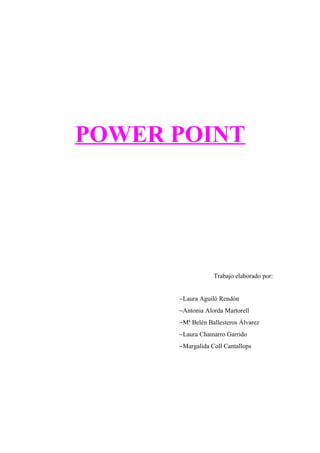
Powerpoint
- 1. POWER POINT Trabajo elaborado por: −Laura Aguiló Rendón −Antonia Alorda Martorell −Mª Belén Ballesteros Álvarez −Laura Chamarro Garrido −Margalida Coll Cantallops
- 2. ÍNDICE Páginas Descripción de la aplicación 2-4 Destinatarios a los que va dirigidos 5 Recursos necesarios para aplicarlos 6 Objetivos 7-8 Propuesta metodológica 9-10 Evaluación 11 Referencias 12 2
- 3. DESCRIPCIÓN DE LA APLICACIÓN Power Point es una aplicación desarrollada por Microsoft que permite desarrollar presentaciones multimediales y es aplicado mundialmente en el ámbito empresarial y en el ámbito educativo La herramienta Power Point es un programa de diseño que sirve para hacer presentaciones de texto o visuales de forma esquematizada. Utilizando esta herramienta podemos añadir animaciones, vídeos, música, enlaces, etc. a nuestras presentaciones, dándole de esta forma una imagen más dinámica que capta con más facilidad la atención de los que la ven. Esta es ampliamente usada en distintos campos como son la enseñanza, en negocios, presentaciones particulares, etc. Los elementos básicos de Power point son las diapositivas, en cada una de ellas podemos poner videos, animaciones, texto, gráficos, imágenes, etc. Estas se suceden de forma correlativa y las podemos configurar así como queramos. Actualmente ya ha salido al mercado PowerPoint 2010 que es mucho más simple de usar que las versiones anteriores y ha mejorado algunas de sus cosas. Permite difundir una presentación en internet. Mientras muestra la presentación de diapositivas en PowerPoint, las personas que visualicen la presentación pueden seguir su desarrollo en el explorador A la hora de empezar a realizar nuestra presentación con el power point encontraremos las siguientes opciones (teniendo en cuenta que dependiendo de la versión de power point que se use varían): Archivo: podemos encontrar la opción de abrir una nueva presentación, guardar una nueva presentación o guardar una modificación de una presentación que ya tengamos. Editar: con esta función podemos eliminar diapositivas, copiar y pegar, duplicar diapositivas, esto último muy práctico por que nos permite usar como base una diapositiva inicial e ir añadiéndole elementos en las sucesivas, ahorrando tiempo. 3
- 4. Ver: Nos permite ver nuestra presentación de diferentes formas, una diapositiva detrás de otra con la que nos es más fácil trabajar, en forma de presentación, con esta se ve la diapositiva a pantalla completa, y una opción con la que vemos todas las diapositivas en miniatura, con esta opción podemos poner transiciones a las diapositivas y ver como se ven todas las diapositivas sin necesidad de usar la presentación. Insertar: podemos añadirle los elementos que nosotros queramos por ejemplo: vídeos, imágenes, gráficos, tablas.... Formato: nos permite elegir tipos de letra, estilos y diseños de diapositiva, con colores, fondos y formatos diferentes, en general todo lo que tiene que ver con la parte más estética de la presentación Herramientas: La barra de herramientas se ha sustituido ya en el powerpoint 2007 por la barra de opciones, situada en la parte superior de la ventana. Esta contiene fichas en las que hace clic para llegar a los comandos cuyo uso ya conoce. La cinta de opciones consta de tres herramientas: 1- Las fichas: están en la parte superior de la barra y cada una de ellas representa las tareas principales. 2- Los grupos: son conjuntos de comandos relacionados que se muestran en las fichas. Agrupan todos los comandos más necesarios para un tipo de tarea, permanecen expuestos visualmente. 3- Los comandos: están organizados en grupos. Un comando puede ser un botón, un menú o un cuadro en el que se especifica información. Los más importantes son: - comandos de formato de fuente. - opciones de párrafo. - estilos de texto. Presentación: nos permite ver el powerpoint como una presentación con todas sus transiciones, enlaces... Se puede acceder desde el menú o a través del acceso directo expuesto siempre visualmente en la parte inferior derecha. Cuando no configuramos el tiempo y tipo de las transiciones, siempre por defecto nos crea una presentación en la cual se pasan las diapositivas haciendo clic con el ratón. Ventana: Nos permite abrir diferentes ventanas de ppt y organizarlas de la forma que queramos. 4
- 5. ? (ayuda): Nos permite resolver dudas que se nos puedan presentar, así como aumentar los conocimientos sobre el powerpoint; consiste en un desplegable de instrucciones con un formato de búsqueda para agilizar el proceso de aprendizaje, cuando necesitamos algo en un momento determinado. 5
- 6. DESTINATARIOS A LOS QUE VA DIRIGIDO Alumnos del 3er ciclo de Primaria. Concretamente nos centraríamos en el 6º curso. Estos alumnos tienen una edad entre 11 y 12 años, y resulta más fácil para los alumnos mayores entender el funcionamiento de esta herramienta ya que tienen unos conocimientos básicos de informática, además de un razonamiento más lógico, un sentido más crítico y pueden entender mejor y más fácilmente lo que les expliquemos. El aula consta de 25 alumnos, 11 niñas, 12 niños, 1 niño con hiperactividad y 1 niña con déficit de atención. Es un grupo con capacidad para trabajar colaborativamente, la mayoría tiene desarrolladas capacidades positivas para el aprendizaje. Prestaremos especial atención al alumno con hiperactividad ya que en ocasiones desestabiliza el ambiente de la clase y procuraremos llamar la atención de la niña con TDA de forma que esta aumente, e intentaremos a la vez conseguir que los alumnos nos ayuden como alumnos tutores con estos dos alumnos con NEE de forma que no sientan que están desatendidos. 6
- 7. RECURSOS NECESARIOS - 6 ordenadores (en el caso que no dispongamos de estos reservaríamos una hora en el aula de informática). - Acceso a Internet. - El programa Microsoft power point. - Una pizarra digital. - La cuenta de gmail creada para el aula en la primera sesión de inclusión de las tics en el aula. - 4 sesiones de clase de 60 minutos aproximadamente cada una. - Tenemos que disponer también si es posible un profesor de soporte para poder junto a él llevar a cabo la actividad de forma más tranquila. 7
- 8. OBJETIVOS Los objetivos que queremos conseguir con la actividad que vamos a desarrollar del power point están basados en el currículum de educación primaria y los podemos dividir en dos partes: Por un lado los objetivos de la enseñanza del conocimiento del medio natural, social y cultural. Y por otro lado los objetivos de la enseñanza de las TIC (Las tecnologías de la información y la comunicación). - En la enseñanza del conocimiento del medio natural, social y cultural nos hemos centrado en el tema del apartado del bloque 2 La diversidad de los seres vivosque tiene como objetivo desarrollar las capacidades siguientes: 1. Aprender a Identificar y clasificar los minerales y rocas. 2. Observar y describir los diferentes tipos de minerales. 3. Aprender de donde provienen los diferentes minerales y sus utilidades. 4. Valorar el respeto y mejora del medio ambiente, valorando la necesidad de defenderlo. 5. Participar en la realización y evaluación de trabajos de investigación del entorno natural en relación a los minerales. - Los objetivos de la enseñanza de las TIC (Las tecnologías de la información y la comunicación) son: 1. Aprender a hacer una presentación en power point. 2. Aumentar su motivación e interés por un tema concreto (los minerales) mediante estas herramientas. 3. Utilizar la lectura y las tecnologías de la información y la comunicación para obtener información y como instrumento para aprender y compartir conocimientos. 4. Valorar la influencia del desarrollo tecnológico, para la mejora de las condiciones de vida y del trabajo. 5. Utilización de recursos proporcionados por las tecnologías de la información para comunicación (en este caso power point) y fomentar la participación y colaboración en grupo. 8
- 9. 6. Utilizar las diferentes estrategias i formas de busqueda en la red. 7. Fomentar la conciencia de la necesidad de controlar el tiempo de entretenimiento con las tecnologías de la información y la comunicación y de su poder de adicción, haciendo de ellas un uso responsable. 8. Participar activamente en actividades de grupo para desarrollar habilidades sociales. 9. Identificar y cuestionar elementos utilizando estrategias de búsqueda de la información, explorar de soluciones alternativas y reflexiónar sobre estas 9
- 10. PROPUESTA METODOLÓGICA Para la realización de la propuesta metodológica: ˗ Procederemos a la distribución del aula, en agrupaciones de 5 alumnos cada grupo, con la intención de que los grupos sean lo máximo heterogéneos posibles, inclusive en los grupos los dos alumnos con NEE, obviamente en grupos separados. ˗ Su distribución para la búsqueda de información la realizaremos a través de la división del trabajo por partes que organizará y distribuirán conjuntamente el profesor y el profesor de suporte. ˗ Se les administrará a los grupos con los alumnos de NEE, una parte de la actividad que vaya conforme a su discapacidad, por ejemplo al seleccionar la información a utilizar, el niño con hiperactividad colaborará conjuntamente con el profesor para seleccionar la información y decir a los alumnos cual vamos a utilizar (por ejemplo usando la pizarra digital) y la otra alumna con TDA por ejemplo puede ir apuntando en la pizarra las conclusiones. ˗ Todo este proceso, será desarrollado en 4 sesiones de 60 minutos cada una. Este proceso de temporalización es adecuado para el desarrollo de la actividad con 25 alumnos en un aula. ˗ Con esta herramienta vamos a desarrollar la actividad que consistirá en la elaboración de un cuento, que consistirá en el tema de los minerales, anteriormente visto en clase. Para ello, vamos a proseguir con el desarrollo de las sesiones. PRIMERA SESIÓN: durante la primera sesión iremos al aula de informática, y agruparemos a los alumnos en grupos de 5. También tendremos en cuenta las características de los alumnos, es decir, procuraremos emparejar alumnos con mayor y menor capacidad para que los grupos sean heterogéneos. Después de haber realizado y organizado los grupos, debemos tener en cuenta a los alumnos con discapacidad, con lo cual el profesor deberá explicar el proceso de la actividad de una forma que sea dinámica, amena y divertida, para que la alumna con TDA, disminuya su intención de desinterés y por parte del alumno con hiperactividad, procurar que su trabajo sea extenso y llevadero. Toda la actividad se hará de forma práctica de manera que los alumnos vayan aplicando al momento las explicaciones del profesor. Tanto el profesor 10
- 11. como el profesor de apoyo estarán vigilando como avanzan los alumnos y estarán pendientes de todas las dudas que surjan. Con los alumnos de NEE tendremos especial cuidado en que estén involucrados en el grupo y si necesitan explicaciones individuales lo haremos para que no queden rezagados del resto. SEGUNDA SESIÓN: En la segunda sesión, vamos a hacer la división por partes en la búsqueda de información en paginas webs sobre el tema de los minerales, los grupos, buscarán información del mismo tema pero por secciones diferentes, unos buscarán imágenes, otros conceptos, o la información sobre su formación, etc. Hay que tener en cuenta que el grupo con el alumno de hiperactividad, como hemos dicho en la primera sesión, buscará una parte más extensa en información para que así se mantenga ocupado y para el grupo con el alumno de déficit de atención, trabajarán la parte más amena e interesante. Por parte del profesor y el profesor de apoyo, igualmente prestarán atención a los alumnos con NEE y a todos los que puedan tener alguna dificultad. TERCERA SESIÓN: una vez realizada la búsqueda de información y material necesario para hacer la actividad, comenzaremos a realizar el power point con diapositivas donde aparecerán imágenes de los minerales que conocen y consideran que son relevantes, seguido de una breve explicación de cada uno de ellos en forma de cuento, creemos que con los conocimientos que ya han adquirido y la práctica anterior serán capaces de realizarlos por sí solos pero, aún así, iremos vigilando el trabajo de cada pareja por si necesitan ayuda tanto los alumnos con NEE, como los demás alumnos. Por último realizarán un vídeo donde aparecerán ellos mismos dando una descripción de uno de los minerales y presentando sus características en el cuento, creemos que realizar este vídeo donde desaparezcan ellos mismos motivará al alumnado. CUARTA SESIÓN: en la cuarta sesión, se realizarán las presentaciones de los diferentes cuentos de los minerales expuestos en el power point delante de la clase, para que todos puedan aprender de sus compañeros. Para realizar esta actividad utilizaremos el proyector para que todos los alumnos puedan observar los trabajos de sus compañeros. Finalmente el papel del docente será observar y recoger parte de la información expuesta para que posteriormente a la exposición se abra un debate sobre la actividad con el resto del aula. 11
- 12. EVALUACIÓN En los criterios de evaluación se deben ver representados los objetivos tanto por parte de conocimiento del medio natural cultural y social como por parte de las TIC (tecnologías de la información y la comunicación), por tanto se evaluarán las dos partes por separado. Criterios de evaluación del conocimiento del medio natural social y cultural: 1. Valoración del cumplimiento de los objetivos previamente mencionados. 2. Búsqueda de información, reconocer e identificar la materia y añadir ejemplos. 3. Caracterizar: Capacidad de observar, de describir y de explicar elementos de la materia. 4. Estructuración del trabajo y clasificación con criterios. 5. Analizar cambios. 6. Plan de trabajo, organización y grado de participación dentro del grupo Criterios de evaluación de las TIC (tecnologías de la información y la comunicación) 1. Valoración del cumplimiento de los objetivos previamente mencionados. 2. Evaluar el manejo adecuado de la herramienta TIC que hemos utilizado para realizar el trabajo. 3. Valoración de la estrategia de búsqueda utilizada. 4. Valoración de la inclusión de medios en el trabajo según su grado de dificultad (imágenes, video, audio, texto, enlaces...). 5. Plan de trabajo, organización y grado de participación dentro del grupo La evaluación se hará de forma individualizada teniendo en cuenta los niveles de cada alumno y sus progresos a lo largo de las sesiones. Tendremos muy en cuenta la actitud positiva y el interés mostrado. 12
- 13. REFERENCIAS ˗ http://www.educared.net/educared/visualizacion/jsp/teleformacion/powerpoint/2 0_8.jsp?idapr=48_1474_esp_1__ ˗ http://office.microsoft.com ˗ weib.caib.es 13